Cómo transferir videos a iPhone o iPad de forma gratuita, sin AirDrop o conexiones de cable
Somos muchos los que queremos recuperar la costumbre de viajar este verano una vez vacunados y después de pasar un año y medio «encerrados» en nuestras ciudades o regiones. Y para esos viajes muchos usuarios de iPad buscan guardar videos localmente en el propio dispositivo sin tener que conectarse (los viajes en tren o avión suelen tener poca o ninguna cobertura de datos).
Sabemos que podemos usar descargas de servicios como Netflix, pero ¿y si el video que queremos guardar es un archivo en nuestra computadora? ¿Qué pasa si el modelo de iPad es bastante antiguo y AirDrop no resuelve esa transferencia de archivos? Ya veremos un método simple para transferir videos a iPhone o iPad completamente gratis y sin tener que recurrir a cables.
Una web y un servidor locales para mover videos desde una PC a un iPhone o iPad de forma inalámbrica
Para ello necesitaremos el ordenador en el que tengamos almacenados estos archivos (puede ser un Mac o un PC con Linux o Windows), nuestro iPad o iPhone con el reproductor VLC libre instalado en él y una conexión wifi a la que se conectan ambos terminales. Cuanto mejor sea la red Wi-Fi, menos tardará la transferencia.
Abra la aplicación VLC en el iPad o iPhone y haga clic en la sección «Red» que tienes en la barra inferior de la interfaz:
Estamos interesados activar la opción ‘Compartir vía WiFi’, que nos dará una dirección IP local justo debajo de su título, como puede ver en la captura de pantalla anterior. Ahora, en la computadora donde tiene almacenados los videos, abra cualquier navegador web moderno (Edge, Firefox, Safari, Chrome …) e ingrese esa dirección IP como la URL. Un sitio web como este te cargará:
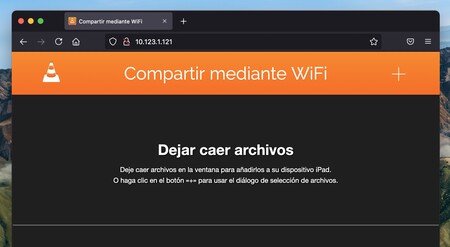
Todo lo que tienes que hacer ahora es arrastre y suelte cualquier video que tenga en su computadora en la web para pasar sin problemas a la biblioteca de videos VLC en iPhone o iPad:
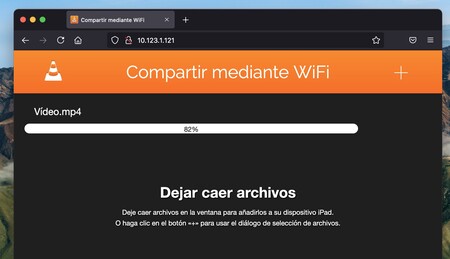
VLC nunca tiene problemas con los formatos de video modernos, para que no tengas que preocuparte si tus archivos están en formatos como MKV o incluso MPG o AVI o si necesitas incorporar subtítulos en formato SRT. El video ocupa almacenamiento local en tu iPhone o iPad, pero puedes eliminarlo del mismo dispositivo sin problemas una vez que hayas terminado de verlo. Lo tienes en la sección ‘Video’ de la barra inferior de su interfaz.
Otras opciones para transferir videos a iPhone o iPad sin cables
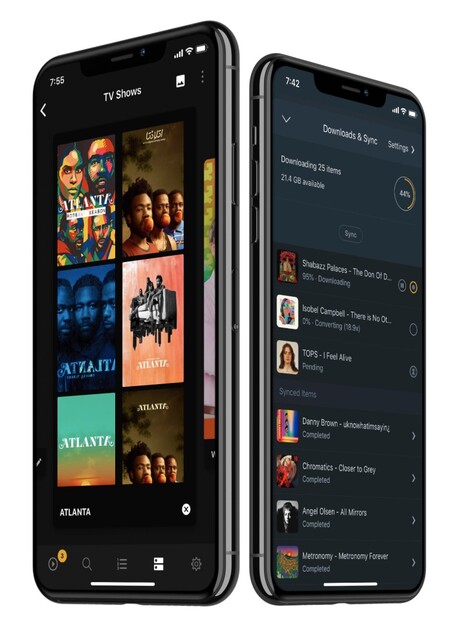
Alternativamente podemos utilizar otras aplicaciones y servicios para poder hacer esta misma operación. Dos de esas aplicaciones son las populares Plex o su rival Infundir, que ofrecen la posibilidad de sincronizar contenido entre dispositivos fácilmente a través de sus aplicaciones.

Eso sí, ambas opciones te pedirán una suscripción para poder hacerlo. Infundir pide uno cuota mensual de 0,99 euros o una anual de 9,99 euros (o podemos comprar una licencia de por vida por 79,99 euros). Por su parte, Plex requiere una suscripción a Plex Pass para 4,99 euros al mes. A nivel de interfaz, puede ofrecer más opciones, pero existe el VLC gratuito para evitarle la trampa sin tener que gastar dinero.
Imagen | Daniel Cañibano
